Advertentie
Ik heb verschillende artikelen geschreven over Mac-automatiseringssoftware, waaronder Automator en Apple's slimme technologiemappen en albums De Awesome Automation Guide voor Mac-gebruikersOf het nu gaat om het sorteren van uw e-mail, het doorzoeken van uw documenten of het samenstellen van een afspeellijst, u zult versteld staan hoeveel taken automatisch kunnen worden uitgevoerd in plaats van handmatig - als u maar wist hoe u moest beginnen. Lees verder . Veel van ons doel met computers is om het werk sneller en efficiënter te doen. Daartoe zijn er verschillende betaalde automatiserings-apps van derden op de markt, waaronder Hazel en QuicKeys 4.0, die geen kennis of gebruik van automatiseringscode vereisen, zoals bij AppleScript.
Nou, ten slotte is er een gratis optie die een nuttige introductie kan zijn tot het automatiseren van bulkbestanden en mappen; het heet FileSorter - een gratis download in de Mac App Store.
Laat me vooraf zeggen dat FileSorter niet de beste app is voor wat het doet. Het komt niet eens in de buurt. Maar het is een handige introductie tot mapacties als u nog nooit een vergelijkbaar automatiseringsprogramma heeft gebruikt. FileSorter vereist geen kennis van automatiseringscode. Het sorteert eenvoudig bestanden op basis van regels en acties die u toewijst. Het werkt redelijk goed, maar als versie 1.0.2 heeft het veel beperkingen waar ik later op zal wijzen.
FileSorter-regels instellen
Na het downloaden van FileSorter start u het en klikt u in het welkomstvenster op "Een nieuwe regel maken".
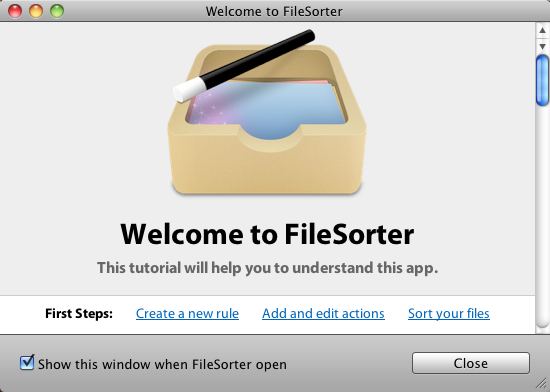
Het maken van regels en acties voor het verplaatsen, kopiëren of verwijderen van bestanden bestaat uit drie delen. Hier is een praktische regel die u misschien handig vindt:
Deze FileSorter-regel verplaatst PNG-bestanden op uw bureaublad naar een aangewezen map. Deze regel kan worden gebruikt voor elk type bestand dat normaal gesproken op uw bureaublad wordt geplaatst, en daarom zou u ze op een snelle manier willen verplaatsen.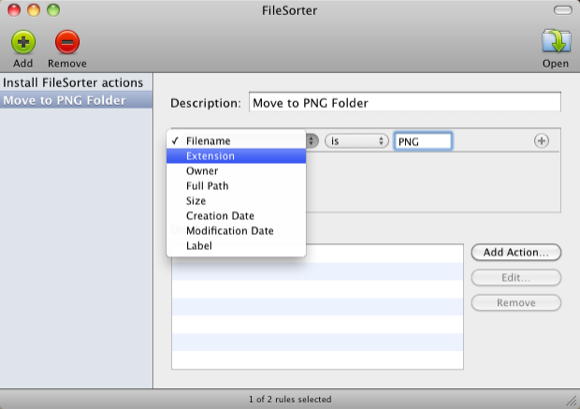
Klik eerst op de groene + knop in de menubalk van FileSorter. Klik op de "Bestandsnaam" en selecteer vervolgens "Extensie" op de vervolgkeuzeknop. Klik vervolgens op de tweede vervolgkeuzeknop en selecteer "is." Typ in het uiteindelijke tekstvak "PNG" of een andere bestandsextensie, bijv. doc, pagina's, JPG, pdf, die je snel wilt hebben Actie. Voordat u naar het volgende deel gaat, wijst u een naam toe aan deze actie.
De regel die we tot nu toe hebben ingesteld, betekent dat FileSorter alleen reageert op bestanden die eindigen op de extensie die u opgeeft. Vervolgens moeten we een map in de Finder maken om geselecteerde bestanden naar te verplaatsen wanneer geactiveerd door FileSorter. U kunt bijvoorbeeld bijvoorbeeld alle png-bestanden verplaatsen naar een PNG-map in de map Afbeeldingen op uw Mac. Aangezien FileSorter u voor sommige bestanden niet toestaat om een nieuwe map in de applicatie te maken, moet u er een maken voordat we de actie in de volgende stap toevoegen.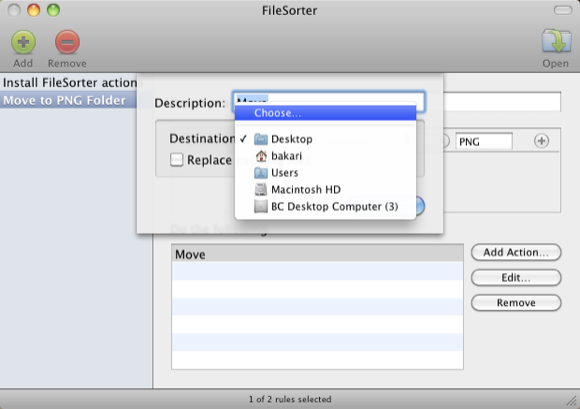
Klik vervolgens op de knop "Actie toevoegen" en selecteer in het vervolgkeuzemenu "Verplaatsen" of Kopiëren - wat u maar wilt.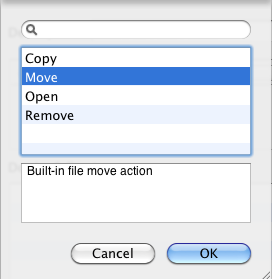
Klik nu op de knop Bewerken en selecteer "Kiezen" en selecteer vervolgens de PNG-map die u voor deze actie hebt gemaakt.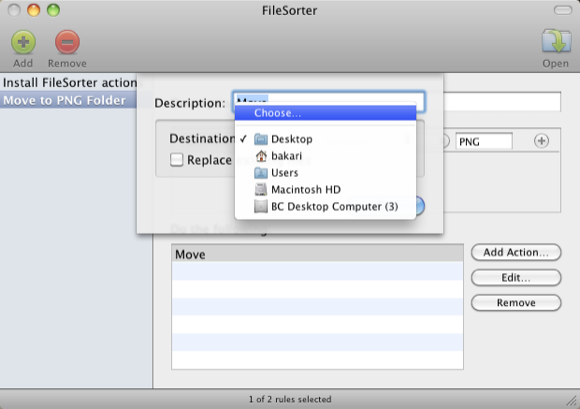
Om het nu uit te testen, selecteert u eenvoudig PNG-bestanden op uw bureaublad of waar dan ook in de Finder en sleept u ze naar het FileSorter-pictogram in uw Dock.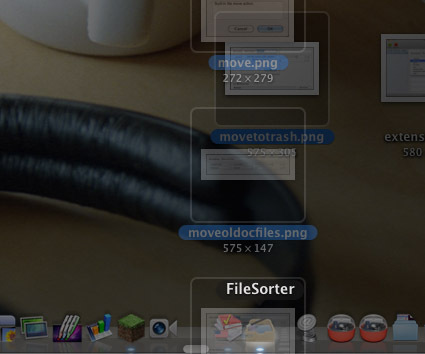
FileSorter verplaatst uw geselecteerde bestanden automatisch naar de door u aangewezen map.
Dat is de basisregel en actie die is ingesteld voor FileSorter. Dit werkt voor andere soorten bestanden. U kunt bijvoorbeeld regels en acties instellen om items in uw downloadmap naar verschillende mappen in uw Finder te verplaatsen. Dit is een geweldige manier om al die PDF- en JPG-bestanden te sorteren die worden opgeslagen in uw map Downloads.
Vergelijkbare mapacties kunnen worden gemaakt met Automator 2 Handige tips voor het ordenen van elektronische bestanden [alleen Mac] Lees verder ook. Maar nogmaals, aangezien FileSorter gratis is, en als je geen ervaring hebt met dit soort automatisering, wil je het misschien downloaden en het proberen.
Grommen
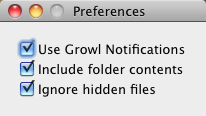
In de voorkeuren van FileSorter wilt u misschien op de knop 'Gebruik Growl-meldingen' klikken om u te informeren dat FileSorter uw regels en acties met succes heeft uitgevoerd.
Andere regels
Een andere praktische regel kan zijn om snel oude bestanden naar de prullenbak of een externe schijf te verplaatsen.![Verplaats, kopieer, open en verwijder bestanden met File Sorter [Mac] moveoldfiles](/f/3b6ba837dbc1795692fba7f243eaccc2.png)
In dit voorbeeld wilt u misschien al uw Word-doc-bestanden verplaatsen die vorig jaar zijn gemaakt naar de prullenbak.![Verplaats, kopieer, open en verwijder bestanden met File Sorter [Mac] movetotrash](/f/1116ceed738e5cb5b7f3a6b3188596f5.png)
Wanneer u op de knop Bewerken klikt, kunt u ervoor kiezen om de geselecteerde bestanden naar de prullenbak te verplaatsen of ze gewoon allemaal samen te verwijderen.
De vergelijkbare regel kan worden gebruikt voor het verplaatsen of verwijderen van bestanden in een map met een bepaalde bestandsgrootte.
Ten slotte kunt u met FileSorter Automator-workflows als actie toevoegen. Dit is handig voor het opnemen van complexe acties die FileSorter niet alleen kan uitvoeren. Om Automator-acties toe te voegen, selecteert u "Openen" als een actie, klikt u op de knop Bewerken en voegt u de Automator-applicatie toe die u wilt uitvoeren.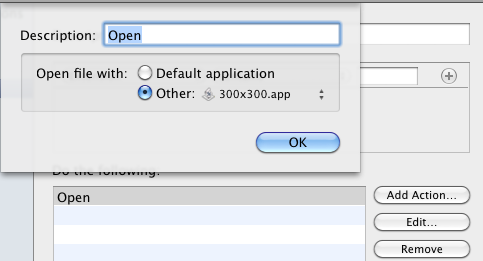
Beperkingen
Er zijn enkele grote beperkingen met FileSorter, vooral in vergelijking met een betaalde app genaamd Hazel, die al bestaat geruime tijd en automatiseert regels en acties zonder dat u handmatig gespecificeerde bestanden hoeft te selecteren en ze op een pictogram in de Dok.
De grootste beperking voor FileSorter is dat als u twee of meer regels opneemt die op elkaar lijken, FileSorter ze allebei zal uitvoeren. Stel dat u twee verschillende regels maakt om op PNG-bestanden te reageren. Beide acties worden uitgevoerd, of je dat nu wilt of niet. Een andere beperking van het programma is ook dat de regels voor het maken en wijzigen van de datum beperkt zijn tot specifieke dagen. Het zou beter zijn als het parameters bevat zoals "in de laatste ___dagen", bijvoorbeeld.
Maar nogmaals, als dit type Mac-automatisering nieuw voor je is, is FileSorter misschien de moeite waard om te downloaden en uit te proberen.
Laat ons weten wat u vindt van FileSorter en andere vergelijkbare Mac-automatiseringsprogramma's die u gebruikt. Bekijk ook mijn gratis MUO PDF, De Awesome Automation Guide voor Mac OS X.
Bakari is freelance schrijver en fotograaf. Hij is al heel lang Mac-gebruiker, fan van jazzmuziek en familieman.